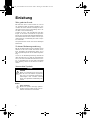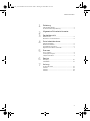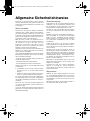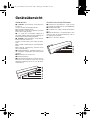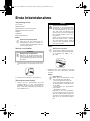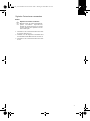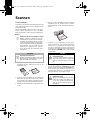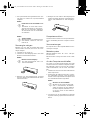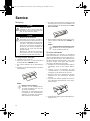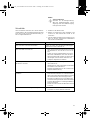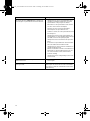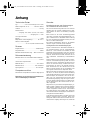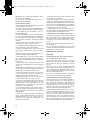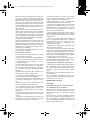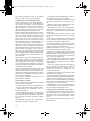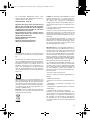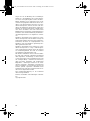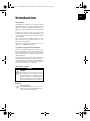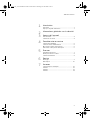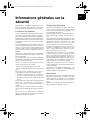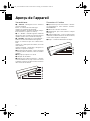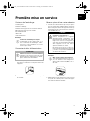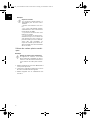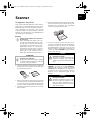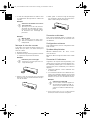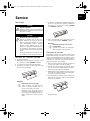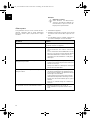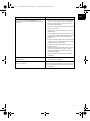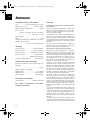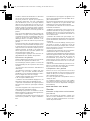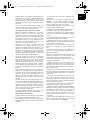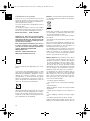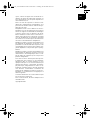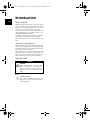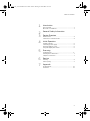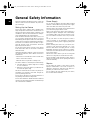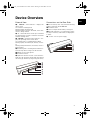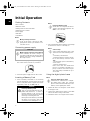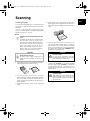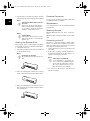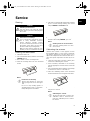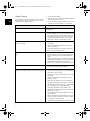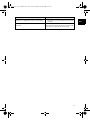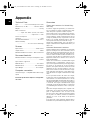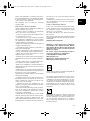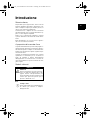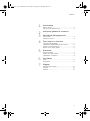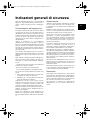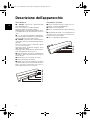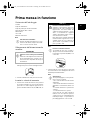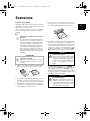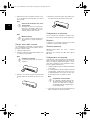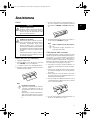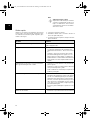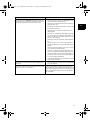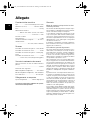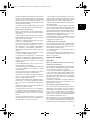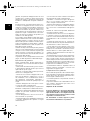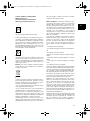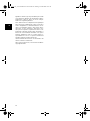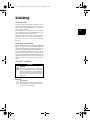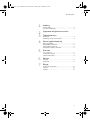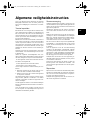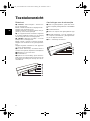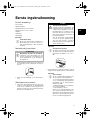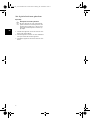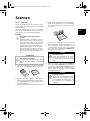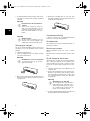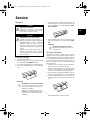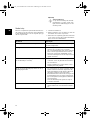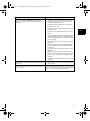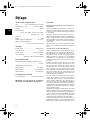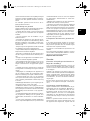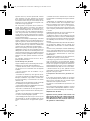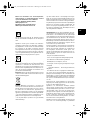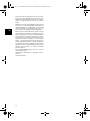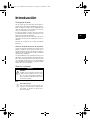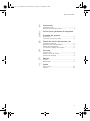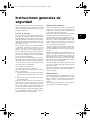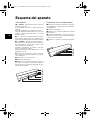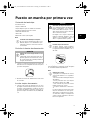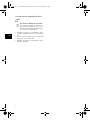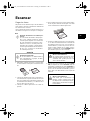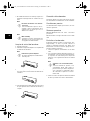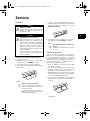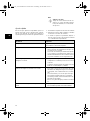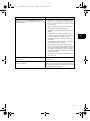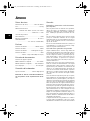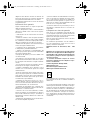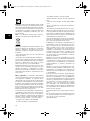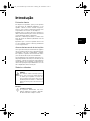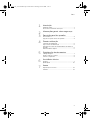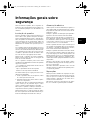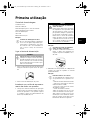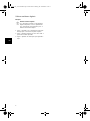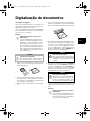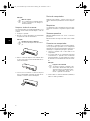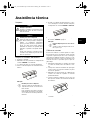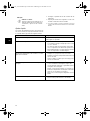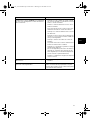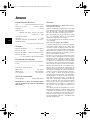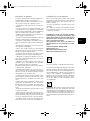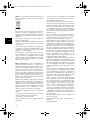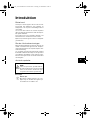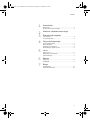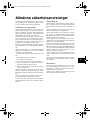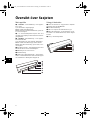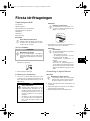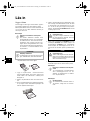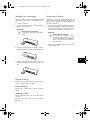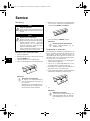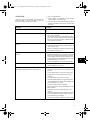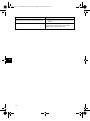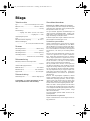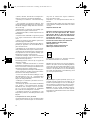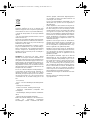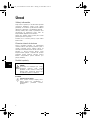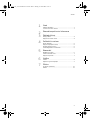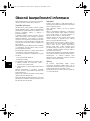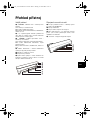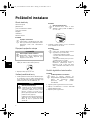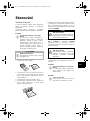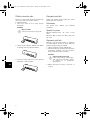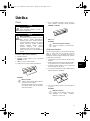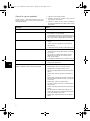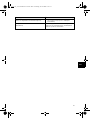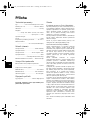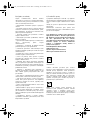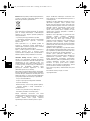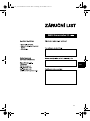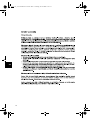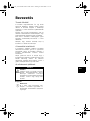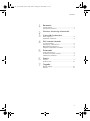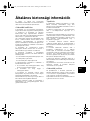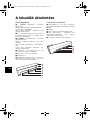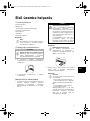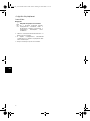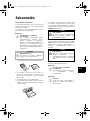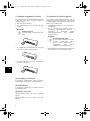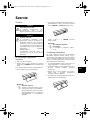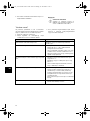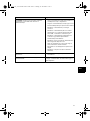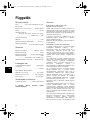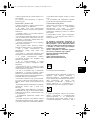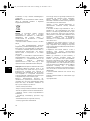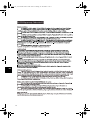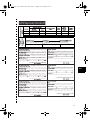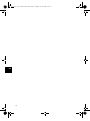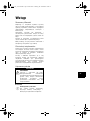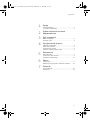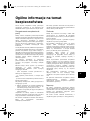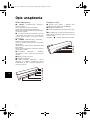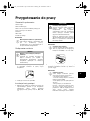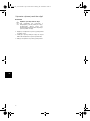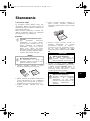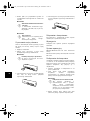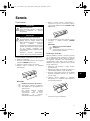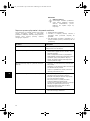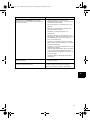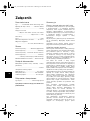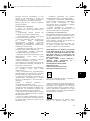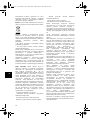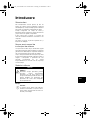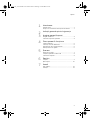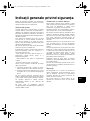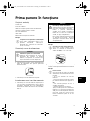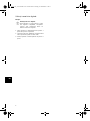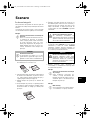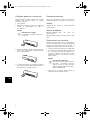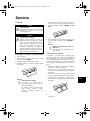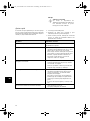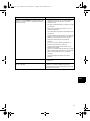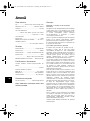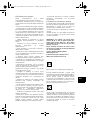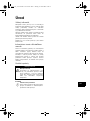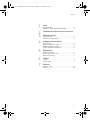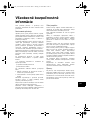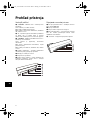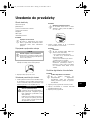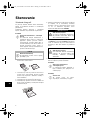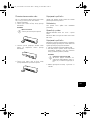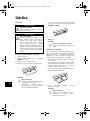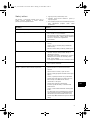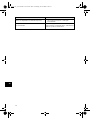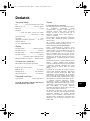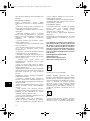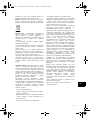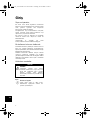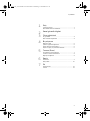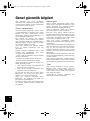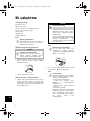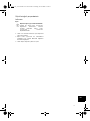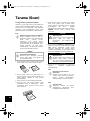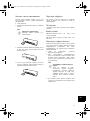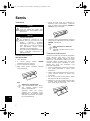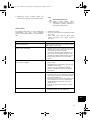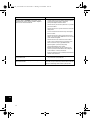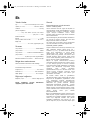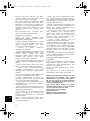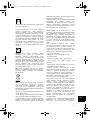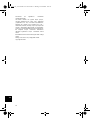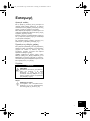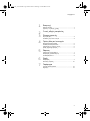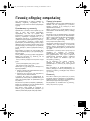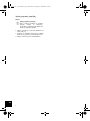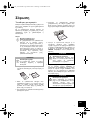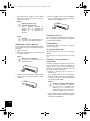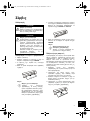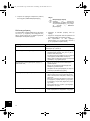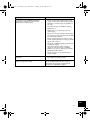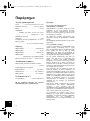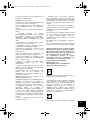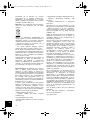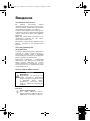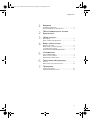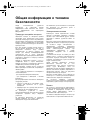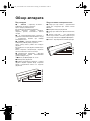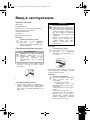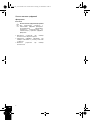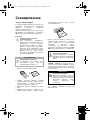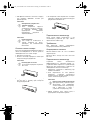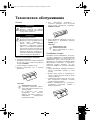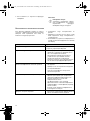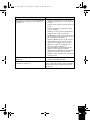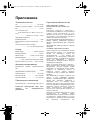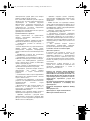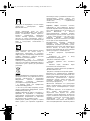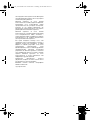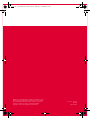AGFA Agfaphoto AS1110 Benutzerhandbuch
- Kategorie
- Scanner-Transparenzadapter
- Typ
- Benutzerhandbuch
Seite laden ...

2
DE
Einleitung
Sehr geehrter Kunde
Einleitung Brand Variabel
Mit dem Kauf dieses Gerätes haben Sie sich für
ein Qualitätsprodukt der Marke AgfaPhoto ent-
schieden. Ihr Gerät erfüllt die vielfältigsten Anfor-
derungen für die private Verwendung oder in Ih-
rem Büro- und Geschäftsalltag.
Scannen Sie Fotos oder Visitenkarten und über-
tragen Sie die Daten automatisch auf Speicher-
karten oder auf kompatible digitale Bilderrahmen.
Zusätzlich können Sie den Scanner auch als Spei-
cherkartenleser in Verbindung mit einem Compu-
ter verwenden.
Viel Spaß mit Ihrem Gerät und seinen vielfältigen
Funktionen!
Zu dieser Bedienungsanleitung
Mit der Installationshilfe auf den folgenden Seiten
nehmen Sie Ihr Gerät schnell und einfach in Be-
trieb. Detaillierte Beschreibungen finden Sie in
den folgenden Kapiteln dieser Bedienungsanlei-
tung.
Lesen Sie die Bedienungsanleitung aufmerksam
durch. Beachten Sie vor allem die Sicherheitshin-
weise, um einen einwandfreien Betrieb Ihres Gerä-
tes zu gewährleisten. Der Hersteller übernimmt
keine Haftung, sollten Sie die Hinweise nicht be-
achten.
Verwendete Symbole
Gefahrenwarnung
Tipps und Tricks
GEFAHR!
GEFAHR!
Warnt vor Gefahren für Personen, Schä-
den am Gerät oder anderen Gegenstän-
den sowie vor möglichem Datenverlust.
Verletzungen oder Schäden können
durch unsachgemäße Handhabung ent-
stehen.
Hinweis
Tipps und Tricks
Mit diesem Symbol sind Tipps gekenn-
zeichnet, mit deren Hilfe Sie Ihr Gerät ef-
fektiver und einfacher verwenden.
as-1110_1111-manual-01-d-a-ch-c.book Seite 2 Montag, 29. Juni 2009 10:51 10

3
Inhaltsverzeichnis
Inhaltsverzeichnis
1
Einleitung
Sehr geehrter Kunde ....................................................................... 2
Zu dieser Bedienungsanleitung ................................................ 2
2
Allgemeine Sicherheitshinweise
3
Geräteübersicht
Außenansicht ...................................................................................... 5
Anschlüsse auf der Rückseite ................................................... 5
4
Erste Inbetriebnahme
Verpackungsinhalt ............................................................................ 6
Netzteil anschließen ........................................................................ 6
Speicherkarte einsetzen ............................................................... 6
Digitalen Fotorahmen verwenden ............................................ 7
5
Scannen
Fotos einlegen .................................................................................... 8
Scannerglas reinigen ....................................................................... 9
Computeranschluss ......................................................................... 9
6
Service
Reinigung ............................................................................................ 10
Schnellhilfe ........................................................................................ 11
7
Anhang
Technische Daten .......................................................................... 13
Garantie ............................................................................................... 13
Garantie ............................................................................................... 14
Garantie ............................................................................................... 15
as-1110_1111-manual-01-d-a-ch-c.book Seite 3 Montag, 29. Juni 2009 10:51 10

4
DE
Allgemeine Sicherheitshinweise
Allgemeine Sicherheitshinwe ise
Lesen Sie vor der Nutzung des Gerätes folgende
wichtige Informationen, um jegliche Gefahr einer
Verletzung oder Beschädigung zu vermeiden oder
zu verringern.
Gerät aufstellen
Schützen Sie das G erät vor direkter Sonneneinstrahlung
Schützen Sie das Gerät vor direkter Sonnenein-
strahlung, Hitze, großen Temperaturschwankun-
gen und Feuchtigkeit. Stellen Sie das Gerät nicht
in die Nähe von Heizungen oder Klimaanlagen. Be-
achten Sie die Angaben zu Temperatur und Luft-
feuchtigkeit in den technischen Daten.
Wird das Gerät zu heiß, oder kommt Rauch aus dem Gerät
Wird das Gerät zu heiß, oder kommt Rauch aus
dem Gerät, ziehen Sie sofort den Netzstecker aus
der Steckdose. Lassen Sie Ihr Gerät von einer
technischen Servicestelle untersuchen. Um das
Ausbreiten von Feuer zu vermeiden, sind offene
Flammen von dem Gerät fernzuhalten.
Schließen Sie das Gerät nicht in Feuchträumen an.
Schließen Sie das Gerät nicht in Feuchträumen an.
Berühren Sie weder Netzstecker noch Netzan-
schluss mit nassen Händen.
Feuchtigkeitsbeschlag
Unter folgenden Bedingungen kann ein Feuchtig-
keitsbeschlag im Inneren des Gerätes entstehen,
der zu Fehlfunktionen führt:
· wenn das Gerät von einem kalten in einen war-
men Raum gebracht wird;
· nach Aufheizen eines kalten Raumes;
· bei Unterbringung in einem feuchten Raum.
Gehen Sie wie folgt vor, um Feuchtigkeitsbeschlag
zu vermeiden:
1 Verschließen Sie das Gerät in einem Plastik-
beutel, bevor Sie es in einen anderen Raum
bringen.
2 Warten Sie ein bis zwei Stunden, bevor Sie das
Gerät aus dem Plastikbeutel herausnehmen.
Das Gerät darf ni cht in einer stark staubbelasteten Umgeb ung eingesetzt werden.
Das Gerät darf nicht in einer stark staubbelaste-
ten Umgebung eingesetzt werden. Staubpartikel
und andere Fremdkörper könnten das Gerät be-
schädigen.
Setzen Sie das Gerät nicht extremen Vibrationen aus
Setzen Sie das Gerät nicht extremen Vibrationen
aus. Interne Bauelemente können dadurch be-
schädigt werden.
Lassen Sie Kinder n icht unbeaufsichtigt am Gerät hantiere n.
Lassen Sie Kinder nicht unbeaufsichtigt am Gerät
hantieren. Die Verpackungsfolien dürfen nicht in
Kinderhände gelangen.
Stromversorgung
Verwenden Sie nur das Original-Netzteil und das USB-Kabel, die im Lieferumfang enthalten sind.
Verwenden Sie nur das Original-Netzteil und das
USB-Kabel, die im Lieferumfang enthalten sind.
Bei Verwendung anderer Netzteile und Kabel
funktioniert das Gerät möglicherweise nicht.
Ein-/Ausschalte r allgemein
Schalten Sie das Gerät mit dem Ein-/Ausschalter
aus, bevor Sie den Netzstecker aus der Steckdose
ziehen.
Berühren Sie niemals das Netzkabel, wenn die Isolation beschädigt ist.
Berühren Sie niemals das Netzkabel, wenn die Iso-
lation beschädigt ist. Tauschen Sie beschädigte
Kabel sofort aus. Verwenden Sie nur geeignete
Kabel; wenden Sie sich gegebenenfalls an unse-
ren technischen Kundendienst oder an Ihren
Fachhändler.
Stellen Sie Ihr Gerä t so auf, dass die Steckdose leicht z ugänglich ist.
Stellen Sie Ihr Gerät so auf, dass die Steckdose
leicht zugänglich ist. Im Notfall trennen Sie Ihr Ge-
rät von der Stromversorgung, indem Sie den Netz-
stecker ziehen.
Trennen Sie Ihr Gerät vom S tromnetz, bevor Sie die Oberfläche reinigen.
Trennen Sie Ihr Gerät vom Stromnetz, bevor Sie
die Oberfläche reinigen. Verwenden Sie ein wei-
ches, fusselfreies Tuch. Verwenden sie auf keinen
Fall flüssige, gasförmige oder leicht entflammbare
Reinigungsmittel (Sprays, Scheuermittel, Politu-
ren, Alkohol). Es darf keine Feuchtigkeit in das In-
nere des Gerätes gelangen.
Entfernen Sie das Net zkabel, falls Sie das Gerät längere Ze it nicht benutzen, um die Gefahr eines Brandes zu vermeiden.
Entfernen Sie das Netzkabel, falls Sie das Gerät
längere Zeit nicht benutzen, um die Gefahr eines
Brandes zu vermeiden.
Versuchen Sie nicht, das Gerät auseinanderzu-
nehmen. Es besteht die Gefahr elektrischer
Stromschläge. Das Öffnen des Gerätes führt zum
Verlust der Garantie.
Reparaturen
Reparaturen
Nehmen Sie keine Reparaturarbeiten am Gerät
vor. Unsachgemäße Wartung kann zu Personen-
oder Geräteschäden führen. Lassen Sie Ihr Gerät
ausschließlich von einer autorisierten Servicestel-
le reparieren.
Entfernen Sie nicht das Typenschild von Ihrem Ge-
rät, anderenfalls erlischt die Garantie.
as-1110_1111-manual-01-d-a-ch-c.book Seite 4 Montag, 29. Juni 2009 10:51 10

5
DE
Geräteübersicht
Außenansicht
‚ – STATUS – Statusanzeige – Zeigt den Gerä-
testatus an
Leuchtet: Scanner im Reinigungsmodus
Blinkt schnell: Dokumentenstau
Blinkt langsam: Scannt das Dokument, speichert
Daten, Sensor wird gereinigt
ƒ – # – Gerät ein- / ausschalten / länger als 5
Sekunden gedrückt halten für die Reinigung der
Einzugswalzen mit dem Reinigungsblatt
„ – POWER – Betriebsanzeige – Zeigt den Be-
triebszustand des Gerätes an
Leuchtet: Scanner bereit, oder scannt das Doku-
ment
Blinkt schnell: Dokumentenstau, Speicherkarten-
fehler
Blinkt langsam: Initialisierung, speichert Daten,
Sensor wird gereinigt
… Dokumentenführung – Dokument fixieren / vor
der erstmaligen Verwendung, den Klebestreifen
entfernen
† Markierung für 10¦×¦15¦cm Fotos
‡ Dokumenteneinzug
ˆ Symbol für Einzugsrichtung – legen Sie das Do-
kument mit der Schriftseite nach oben und die
Oberkante in Richtung der Taste # in den Doku-
menteneinzug
Übersicht Nummeriert
Anschlüsse auf der Rückseite
‚ Steckplatz für Speicherkarte – legen Sie hier
nur folgende Speicherkarten ein: SD/xD/MMC/MS
ƒ Dokumentenausgabe
„ Steckplatz für Compact Flash-Speicherkarte
Typ 1
… Mini-USB Anschluss – für den Anschluss eines
Computers (nur als Speicherkartenleser) oder ei-
nes digitalen Fotorahmens
† Buchse – Anschluss Netzteil
Rückseite Nummeriert
as-1110_1111-manual-01-d-a-ch-c.book Seite 5 Montag, 29. Juni 2009 10:51 10

6
DE
Erste Inbetriebnahme
Verpackungsinhalt
Fotoscanner
Kalibrationsblatt
Reinigungsblatt für die Einzugsrollen
Reinigungsstift für den Scanner
Netzteil
USB Kabel
Bedienungsanleitung
Bedienungsanleitung
Fehlender Verpackungsinhalt
Netzteil anschließen
Netzspannung am Aufstellort
1 Stecken Sie den kleinen Stecker des Netzteils
in den Anschluss auf der Rückseite des Gerä-
tes.
2 Stecken Sie das Netzteil in die Steckdose.
Speicherkarte einsetzen
1 Stecken Sie eine Speicherkarte die nicht
schreibgeschützt in den entsprechenden
Steckplatz auf der Rückseite des Gerätes. Ihr
Gerät unterstützt folgende Speicherkarten:
SD, xD, MMC, MS, CF.
2 Halten Sie die Taste # gedrückt, bis die Kon-
trollleuchte für den Gerätestatus dauerhaft
leuchtet.
Hinweis
Fehlender Verpackungsinhalt
Sollte eines der Teile fehlen oder Be-
schädigungen aufweisen, wenden Sie
sich bitte an Ihren Fachhändler oder an
unseren Kundendienst.
VORSICHT!
Netzspannung am Aufstellort!
Prüfen Sie, ob die Netzspannung Ihres
Gerätes (Typenschild) mit der vorhande-
nen Netzspannung am Aufstellort über-
einstimmt.
GEFAHR!
Speicherkarte einsetzen!
Verwenden Sie nur Speichermedien,
die mit dem Gerät kompatibel sind.
Um Beschädigungen an der Karte
oder dem Gerät vorzubeugen, darf
die Karte nur in das Gerät eingeführt
bzw. entfernt werden, wenn es aus-
geschaltet ist.
Ziehen Sie die eingesetzte Speicher-
karte keinesfalls heraus, während
das Gerät darauf zugreift. Dadurch
können Daten beschädigt werden
oder verloren gehen.
Hinweis
Speicherkarte einsetzen
Sind beide Steckplätze belegt, wer-
den die Daten in folgender Reihenfol-
ge gespeichert: SD (MMC) > CF >
xD > MS.
Hinweis
Kontrollleuchte
Blinkt diese Kontrollleuchte, kann
dies folgende Ursachen haben.
– Keine Speicherkarte eingesetzt
– Nicht genügend Speicherplatz auf
der Speicherkarte vorhanden (weni-
ger als 1MB)
– Schreibschutz der Speicherkarte
eingeschaltet
– Speicherkarte defekt
Beachten Sie, dass bei Speicherkar-
ten mit einer Kapazität von mehr als
2GB der Initialisierungsvorgang län-
ger dauert. Die Kontrollleuchte kann
dann bis zu 20 Sekunden lang blin-
ken.
as-1110_1111-manual-01-d-a-ch-c.book Seite 6 Montag, 29. Juni 2009 10:51 10

7
DE
Digitalen Fotorahmen verwenden
1 Schalten Sie das Gerät mit dem Ein-/Ausschal-
ter auf der Oberseite aus.
2 Schließen Sie den digitalen Fotorahmen über
ein USB-Kabel an die Mini-USB des Gerätes an.
3 Schalten Sie das Gerät mit dem Ein-/Ausschal-
ter ein.
Hinweis
Digitalen Fotorahmen verwenden
Wird das Gerät an einen kompatiblen di-
gitalen Fotorahmen angeschlossen,
werden die eingescannten Fotos direkt
auf den Speicher des digitalen Fotorah-
mens übertragen.
as-1110_1111-manual-01-d-a-ch-c.book Seite 7 Montag, 29. Juni 2009 10:51 10

8
DE
Scannen
Fotos einlegen
Dokumente einlegen
Sie können verschiedene Dokumentenarten in Ihr
Gerät einlegen. Beachten Sie die Angaben in den
technischen Daten.
Mit der Schutzhülle können Sie Fotos oder Doku-
mente scannen, ohne dass das Foto oder Doku-
ment durch Kratzer oder Falten beschädigt wird.
Dokumente mit d er Schutzhülle scannen
1 Öffnen Sie die Schutzhülle und legen Sie das
Dokument mit der Schrift nach oben in die
Schutzhülle ein.
2 Legen Sie die Schutzhülle mit der Schriftseite
nach oben, der geschlossenen Seite (schwar-
zer Streifen) voran und den Seitenkopf in Rich-
tung der Taste # in den Dokumenteneinzug.
3 Richten Sie die Schutzhülle auf der linken Kan-
te aus.
4 Fixieren Sie die Schutzhülle mit der Dokumen-
tenführung auf der rechten Seite. Die Doku-
mentenführung soll die Schutzhülle leicht be-
rühren.
5 Schieben Sie die Schutzhülle mit dem Doku-
ment waagrecht so weit in den Dokumenten-
einzug, bis sie automatisch eingezogen wird
und der Scanvorgang gestartet wird. Achten
Sie darauf, das Dokument nicht zu knicken. Die
Kontrollleuchte POWER blinkt während dem
Scanvorgang.
6 Warten Sie, bis die Kontrollleuchte POWER
und die Kontrolleuchte STATUS nicht mehr
blinken und die Kontrollleuchte STATUS dau-
erhaft leuchtet. Dies bedeutet, dass der Scan-
vorgang abgeschlossen ist und die Daten auf
der Speicherkarte gespeichert wurden.
Hinweis
Dokumente mit der Schutzhülle scannen
Werden
kleinere Dokumente mit der
Schutzhülle gescannt, kann in bestimm-
ten Fällen, die Funktion für das automa-
tische Zuschneiden nicht korrekt funkti-
onieren. Entweder sind wichtige Bildteile
abgeschnitten, oder es bleibt um das
Dokument zu viel Rand über. Scannen
Sie in diesem Fall die Dokumente ohne
Schutzhülle.
VORSICHT!
Ungeeignete Dokumente
Auf den
Dokumenten dürfen sich keine
Büroklammern, Heftklammern, Steckna-
deln oder Ähnliches befinden.
GEFAHR!
Dokumentenstau!
Legen Sie kein
Dokument in den Ein-
zug, während das Gerät scannt. Das
kann zu einem Dokumentenstau füh-
ren.
GEFAHR!
Dokumentenstau!
Wart
en Sie unbedingt, bis beide Kon-
trollleuchten nicht mehr blinken, be-
vor Sie das nächste Dokument einle-
gen, um einen Dokumentenstau zu
verhindern.
as-1110_1111-manual-01-d-a-ch-c.book Seite 8 Montag, 29. Juni 2009 10:51 10

9
DE
7 Der Speichername wird gemäß dem DCF (De-
sign Rule for Camera File System)-Standard
vergeben.
Scannerglas reinigen
Sannerglas reinigen AS1110
Befinden sich auf dem gescannten Bild Linien
oder das Bild ist unscharf, müssen Sie das Scan-
nerglas reinigen.
1 Schalten Sie das Gerät aus.
2 Stecken Sie den Reinigungsstift in das linke
Ende des Dokumentenauswurfes.
3 Bewegen Sie den Reinigungsstift vorsichtig
zwei- bis dreimal zum anderen Ende des Doku-
mentenauswurfes.
4 Bewegen Sie zum Schluss den Reinigungsstift
wieder zum linken Ende des Dokumentenaus-
wurfes und entnehmen Sie den Reinigungs-
stift.
Computeranschluss
Sie können den Scanner auch als Speicherkarten-
leser in Verbindung mit einem Computer verwen-
den.
Voraussetzungen
Ihr Computer muss über folgende Mindestvoraus-
setzungen verfügen:
Betriebssystem
Betriebssystem
Windows: Windows 2000 · XP · Vista · oder spä-
tere Versionen
Macintosh: Mass Storage Class Mac OS9.x or Mac
OSX
An den Computer anschließen
Hot-Plug-and-Play
Das Gerät ist Hot-Plug-and-Play-fähig, das heißt
Sie können das Gerät an Ihren Computer anschlie-
ßen, während er läuft. Sie müssen den Computer
nicht herunterfahren, um das Gerät anzuschlie-
ßen.
1 Schließen Sie das Gerät mit dem USB-Kabel an
Ihren Computer an.
2 Funktioniert der USB-Anschluss Ihres Compu-
ters einwandfrei, wird das Gerät automatisch
erkannt. Jedem Speicherkartensteckplatz wird
ein Laufwerksbuchstabe zugeordnet.
3 Sie können auf die Speicherkarte (Laufwerk)
zugreifen und die gespeicherten Dateien bear-
beiten.
Hinweis
Dokumente mit der Schutzhülle scan-
nen
Entnehmen Sie nach dem Scanvor-
gang das Dokument aus der Schutz-
hülle, um ein eventuelles Verkleben
des Dokuments mit der Schutzhülle
zu vermeiden.
Hinweis
Stand-by-Modus
Wird der Scanner ca. 15 Minuten lang
nicht benutzt, schaltet er sich auto-
matisch ab.
Hinweis
Hinweise für die Reinigung
Auf dem Reinigungsstift darf sich
kein Staub befinden.
Hinweis
Anschluss an einen USB-Hub
Möchten Sie das Gerät an einen USB-
Hub (= USB-Verteiler) anschließen,
achten Sie darauf, das der USB-Hub
mit dem Computer verbunden ist, be-
vor Sie das Gerät an den USB-Hub
anschließen.
as-1110_1111-manual-01-d-a-ch-c.book Seite 9 Montag, 29. Juni 2009 10:51 10

10
DE
Service
Reinigung
Reinigung
Einzugswalzen reinigen
1 Schalten Sie das Gerät aus.
2 Halten Sie die Taste # so lange gedrückt, bis
die Kontrollleuchte POWER leuchtet.
3 Der Scanner befindet sich im Reinigungsmo-
dus.
4 Schieben Sie das Reinigungsblatt in den Doku-
menteneinzug.
5 Das Blatt wird automatisch eingezogen und
der Reinigungsvorgang gestartet. Während der
Reinigung blinken die Kontrollleuchten POW-
ER und STATUS.
6 Nach erfolgter Reinigung wird das Blatt ausge-
worfen und die Kontrollleuchte POWER er-
lischt.
Scanner kalibrieren
Eine Kalibrierung des Scanners ist erforderlich,
wenn weiße Flächen in der Voransicht farbig sind
oder die Farbdarstellung von den Farben des Ori-
ginals stark abweicht. Durch das Kalibrieren kön-
nen Abweichungen und Messfehler, die bei allen
optischen Geräten nach einiger Zeit auftreten,
nachjustiert und kompensiert werden.
1 Reinigen Sie zuerst die Einzugswalzen und das
Scannerglas, bevor Sie den Scanner kalibrie-
ren.
2 Stecken Sie eine Speicherkarte die nicht
schreibgeschützt ist, in den entsprechenden
Steckplatz auf der Rückseite des Gerätes.
3 Halten Sie die Taste # gedrückt, bis die Kon-
trollleuchte für den Gerätestatus dauerhaft
leuchtet.
4 Legen Sie das Kalibrierungsblatt mit den Pfei-
len in Richtung Einzugswalzen in den Doku-
menteneinzug.
5 Das Blatt wird eingezogen und der Kalibriervor-
gang gestartet.
GEFAHR!
Gerät ausschalten!
Schalten Sie das Gerät mit dem Ein-/
Ausschalter aus, bevor Sie den Netzste-
cker aus der Steckdose ziehen.
GEFAHR!
Hinweise für die Reinigung!
Verwenden Sie ein weiches, fusselfreies
Tuch. Verwenden Sie keinesfalls flüssige
oder leicht entflammbare Reinigungsmit-
tel (Sprays, Scheuermittel, Polituren, Al-
kohol etc.). Es darf keine Feuchtigkeit in
das Innere des Gerätes gelangen. Be-
sprühen Sie das Gerät nicht mit Reini-
gungsflüssigkeit.
Wischen Sie sanft über die beschriebe-
nen Flächen. Seien Sie vorsichtig, damit
Sie nicht die Oberflächen zerkratzen.
Hinweis
Hinweise für die Reinigung
Beachten Sie die Einzugsrichtung.
Der weiße Schwamm muss sich auf
der Oberseite befinden.
Verwenden Sie zur Reinigung keine
Lösungsmittel oder Reinigungsflüs-
sigkeiten. Sie können die Einzugs-
walzen dauerhaft beschädigen.
Hinweis
Reinigungsblatt für die Einzugsrollen
Bewahren Sie das Reinigungsblatt an
einem staubfreien Platz auf.
as-1110_1111-manual-01-d-a-ch-c.book Seite 10 Montag, 29. Juni 2009 10:51 10

11
DE
Schnellhilfe
Sollte ein Problem auftreten, das sich mit den Be-
schreibungen in dieser Bedienungsanleitung nicht
lösen lässt (siehe auch nachstehende Hilfe), ge-
hen Sie folgendermaßen vor:
1 Ziehen Sie den Netzstecker.
2 Warten Sie mindestens zehn Sekunden, und
stecken Sie den Netzstecker wieder in die
Steckdose.
3 Tritt der Fehler wiederholt auf, wenden Sie sich
bitte an unseren technischen Kundendienst
oder an Ihren Fachhändler.
Hinweis
Scanner kalibrieren
Beachten Sie die Einzugsrichtung.
Wird das Kalibrierungsblatt falsch
eingelegt, kann der Kalibriervorgang
nicht gestartet werden.
Probleme Lösungen
Das Gerät lässt sich nicht einschalten. Stellen Sie sicher, dass das Netzteil ordnungsge-
mäß mit dem Gerät verbunden ist.
Das Gerät fühlt sich warm an • Nach einer bestimmten Betriebsdauer erreicht
die Oberfläche ca. 30°C bis 45 °C. Dies ist nor-
mal.
Sollten Sie einen ungewöhnlichen Geruch aus
dem Gerät wahrnehmen, oder sollte die Ober-
fläche zu heiß werden, trennen Sie den Scanner
unverzüglich vom Stromnetz und/oder vom
Computer / digitalen Fotorahmen.
Auf dem gescannten Bild befinden sich Linien, oder
das Bild ist unscharf
• Überprüfen Sie, ob die Vorlage verschmutzt
oder zerkratzt ist.
• Überprüfen Sie, ob die verwendete Schutzhülle
verschmutzt oder zerkratzt ist.
• Reinigen und kalibrieren Sie den Scanner nach
längerer Nichtbenutzung.
Beim gescannten Bild sind Teile des Bildes abge-
schnitten
• Der Scanner ist mit einer Funktion zum auto-
matischen Abschneiden von schwarzen Rän-
dern ausgestattet. Bei kleinen Bildern, wird da-
durch nur das Bild, ohne Rand gespeichert.
Durch diese Funktion kann es bei Bildern mit
schwarzem Hintergrund (z.B: Nachtaufnahmen)
zu einem Abschneiden von wichtigen Bildinfor-
mationen kommen.
Drehen Sie in diesem Fall das Bild und scannen
es erneut.
Das Dokument ist im Einzug stecken geblieben • Schalten Sie das Gerät mit der Taste # aus.
So können Sie das Dokument entfernen.
as-1110_1111-manual-01-d-a-ch-c.book Seite 11 Montag, 29. Juni 2009 10:51 10

12
DE
Die Kontrollleuchte STATUS blinkt schnell, kein
Scan möglich / Speicherkarte wird nicht erkannt
• Überprüfen Sie, ob Sie eine kompatible Spei-
cherkarte verwendet haben bzw. ob Sie die
Speicherkarte richtig eingesetzt haben.
• Entfernen Sie die Speicherkarte und stecken
Sie diese erneut in den Steckplatz
• Schalten Sie eine eventuell vorhandene
Schreibsperre der Speicherkarte aus.
• Stellen Sie sicher, dass die Speicherkarte nicht
beschädigt ist.
• Überprüfen Sie den freien Speicherplatz der
Speicherkarte. Ist der verfügbare Platz weniger
als 1MB, ist kein Scanvorgang möglich
• Überprüfen Sie das Dateiformat der Speicher-
karte.
Es können nur Speicherkarten im Dateiformat
FAT oder FAT32 beschrieben werden
• Überprüfen Sie, ob das nächste Dokument zu
schnell eingelegt wurde.
Warten Sie mit dem scannen von mehreren Do-
kumenten, bis die Datenübertragung des ers-
ten Scans beendet wurde (Statusleuchte
leuchtet ständig)
• Überprüfen Sie die Vorlagenlänge (siehe tech-
nische Daten)
Die Übertragung auf einen digitalen Fotorahmen
funktioniert nicht
• Diese Funktion ist nur mit bestimmten Fotorah-
men möglich.
Fotos mit grauer oder schwarzer Rückseite werden
nicht gescannt.
Legen Sie das Foto zusammen mit einem weißen
Blatt Papier auf der Rückseite in die Schutzhülle
ein. Legen Sie dann die Schutzhülle in den Doku-
menteneinzug.
Probleme Lösungen
as-1110_1111-manual-01-d-a-ch-c.book Seite 12 Montag, 29. Juni 2009 10:51 10

13
DE
Anhang
Technische Daten
Typ........................... Color Contact Image Sensor (CIS)
Abmessungen
Abmessungen (B¦×¦H¦×¦T).................... 156¦×¦46¦×¦38¦mm
Gewicht
Gewicht........................................................................... 0,17¦kg
Eingang
Netzanschluss
........Eingang: 100¦–¦240¦V¦~ (±¦10¦%) / 50¦–¦60¦Hz
Ausgang
................................................... Ausgang: 6¦V¦† / 1.5¦A
Leistungsaufnahme
Leistungsaufnahme
Betrieb
Betrieb .................................................................................<¦9¦W
Empfohlene Geräteumgebung
Empfohlene Geräteumgebung..................... 15¦–¦35¦ºC
Relative Luftfeuchtigkeit
Relative Luftfeuchtigkeit
................................20¦–¦70¦% (nicht kondensierend)
Scanner
Eingabeformat................................................48-Bit-Farbe
Ausgabeformat............................................................ 24-Bit
Maximale Hardwareauflösung .....1800¦×¦1200 Pixel
Dokumenteneinzug
Maximale Dicke von Scheckkarten/Plastikkarten
......................................................................................1,5¦mm
Unterstützte Papierformate
Minimum (B¦×¦L) ................................................... 42¦×¦20¦mm
Maximum (B¦×¦L).........................................105¦×¦304,8¦mm
Papiergewicht................................................50¦–¦105¦g/m
Computeranschluss
Anschlussart.kompatibel mit USB 2.0 High Speed
Änderungen vorbehalten
Änderungen an den technischen Spezifikationen
ohne Vorankündigung vorbehalten.
Spaltenumbruch
Garantie
(Gewährleistungen und Bestimmungen
ausschließlich für Deutschland)
Für eine Garantieleistung sollten Sie sich an Ihren
Händler oder das Sagem Communications Help-
desk wenden. Es muss ein Kaufbeleg vorgelegt
werden.
Bitte nutzen Sie Ihr Gerät bestimmungsgemäß
und unter normalen Nutzungsbedingungen. Sa-
gem Communications übernimmt keine Haftung
für nicht bestimmungsgemäße Nutzung und die
daraus resultierenden Folgen.
Bei jeglicher Fehlfunktion berät Sie Ihr Händler
oder das Sagem Communications Helpdesk.
A) Allgemeine Garantiebedingungen
Sagem Communications übernimmt innerhalb ei-
nes Garantiezeitraums von 24 -vierundzwanzig-
Monate (6 -sechs- Monate für Zubehör) ab dem
Kaufdatum ohne Berechnung und nach eigenem
Ermessen Reparaturarbeiten und Kosten für Er-
satzteile, wenn am Gerät Fehler auftreten, die auf
eine fehlerhafte Verarbeitung zurückzuführen
sind.
Außer in Fällen, wo der Kunde mit Sagem Commu-
nications einen Wartungsvertrag über das Gerät
abgeschlossen hat, gemäß dem die Reparatur im
Hause des Kunden erfolgt, werden keine Gerä-
tereparaturen im Hause des Kunden durchge-
führt. Der Kunde muss das defekte Gerät an die
Adresse zurückschicken, die er vom Händler oder
vom Sagem Communications Helpdesk erhält.
Wenn ein Produkt zur Reparatur eingesandt wer-
den muss, ist diesem in jedem Fall ein Kaufbeleg
(ohne Änderungen, Notizen oder unleserliche Stel-
len) beizulegen, der nachweist, dass für das Pro-
dukt noch ein Garantieanspruch besteht. Wird
kein Kaufbeleg beigelegt, legt die Sagem Commu-
nications-Reparaturwerkstatt das Produktionsda-
tum als Referenz für den Garantiestatus des Pro-
dukts zugrunde.
Abgesehen von gesetzlichen Verpflichtungen, ge-
währt Sagem Communications keinerlei implizite
oder explizite Garantien, die nicht in diesem Ab-
schnitt aufgeführt wurden und ist nicht haftbar
für jegliche direkte oder indirekte bzw. materielle
oder immaterielle Beschädigungen außerhalb des
vorliegenden Garantierahmens.
Sollte eine Bestimmung dieser Garantie ganz oder
teilweise aufgrund eines Verstoßes gegen eine
zwingende Verbraucherschutzvorschrift des nati-
onalen Rechts ungültig oder illegal sein, bleibt die
as-1110_1111-manual-01-d-a-ch-c.book Seite 13 Montag, 29. Juni 2009 10:51 10

14
DE
Wirksamkeit der übrigen Bestimmungen dieser
Garantie hiervon unberührt.
Die gesetzliche Gewährleistung bleibt von der
Herstellgarantie unberührt.
B) Garantieausschluss
Sagem Communications übernimmt keine Haftung
aus der Garantie in Bezug auf:
•) Schäden, Defekte, Ausfälle oder Fehlfunktionen
aus einem oder mehreren der folgenden Gründe:
– Nichteinhaltung der Installations- und Ge-
brauchsanweisungen
– Äußere Einwirkungen auf das Gerät (einschließ-
lich, aber ohne Einschränkung auf: Blitzschlag,
Feuer, Erschütterungen, Vandalismus, ungeeigne-
tes / schlechtes Stromnetz oder Wasserschäden
jeder Art)
– Modifizierung der Geräte ohne schriftliche Ge-
nehmigung von Sagem Communications
– Ungeeignete Betriebsbedingungen, insbeson-
dere Temperaturen und Luftfeuchtigkeit
– Reparatur oder Wartung des Geräts durch nicht
von Sagem Communications autorisierte Perso-
nen
•) Abnutzung der Geräte und Zubehörteile auf-
grund der normalen täglichen Nutzung
•) Beschädigungen, die auf eine unzureichende
oder schlechte Verpackung der an Sagem Com-
munications zurückgesendeten Geräte zurückzu-
führen sind
•) Verwendung neuer Software-Versionen ohne
die vorherige Genehmigung von Sagem Communi-
cations
•) Änderungen oder Ergänzungen an Geräten oder
an der Software ohne die vorherige schriftliche
Zustimmung von Sagem Communications
•) Funktionsstörungen, die weder auf die Geräte
noch auf zum Betrieb der Geräte im Computer in-
stallierte Software zurückzuführen sind
Verbindungsprobleme, die auf ein ungünstiges
Umfeld zurückzuführen sind, insbesondere:
– Probleme im Zusammenhang mit dem Zugang
und/oder der Verbindung zum Internet wie z. B.
Unterbrechungen des Netzzugangs oder Fehl-
funktionen bei der Verbindung des Abonnenten
oder seines Gesprächspartners
– Übertragungsprobleme (zum Beispiel unzurei-
chende geographische Abdeckung des Gebietes
durch Funksender, Interferenzen oder schlechte
Verbindungen)
– Fehler des örtlichen Netzwerks (Verkabelung,
Server, Computer-Arbeitsplätze) bzw. Fehler im
Übertragungsnetz (wie z.B. jedoch nicht be-
schränkt auf Interferrenz, Fehlfunktion oder
schlechte Netzqualität)
– Änderung der Parameter des Funknetzes nach
dem Verkauf des Produktes
•) Störungen aufgrund der normalen Instandhal-
tung (wie im mitgelieferten Benutzerhandbuch be-
schrieben) sowie Fehlfunktionen, die auf eine Un-
terlassung der Generalüberholung zurückgehen.
Die Kosten für die Instandhaltungsarbeiten gehen
in jedem Fall zu Lasten des Kunden.
•) Fehlfunktionen die auf die Verwendung von
nicht kompatiblen Produkten, Verbrauchsmateria-
lien oder Zubehör zurückzuführen sind.
C) Reparaturen außerhalb der Garantie
In den unter B) genannten Fällen und nach Ablauf
der Garantielaufzeit, muss sich der Kunde von ei-
nem autorisierten Sagem Communications Repa-
raturcenter einen Kostenvoranschlag erstellen
lassen.
Die Reparatur- und Versandkosten gehen zu Las-
ten des Kunden.
Die vorstehenden Bedingungen gelten sofern
nicht mit dem Kunden anderweitig schriftlich ver-
einbart und nur in Deutschland.
Helpdesk: 01 80 - 577 70 66
Garantie
(Gewährleistungen und Bestimmungen
ausschließlich für Österreich)
Für eine Garantieleistung sollten Sie sich an Ihren
Händler oder das Sagem Communications Help-
desk wenden. Es muss ein Kaufbeleg vorgelegt
werden.
Bitte nutzen Sie Ihr Gerät bestimmungsgemäß
und unter normalen Nutzungsbedingungen. Sa-
gem Communications übernimmt keine Haftung
für nicht bestimmungsgemäße Nutzung und die
daraus resultierenden Folgen.
Bei jeglicher Fehlfunktion berät Sie Ihr Händler
oder das Sagem Communications Helpdesk.
A) Allgemeine Garantiebedingungen
Sagem Communications übernimmt innerhalb ei-
nes Garantiezeitraums von 12 -zwölf- Monate (3 -
drei- Monate für Zubehör) ab dem Kaufdatum
ohne Berechnung und nach eigenem Ermessen
Reparaturarbeiten und Kosten für Ersatzteile,
wenn am Gerät Fehler auftreten, die auf eine feh-
lerhafte Verarbeitung zurückzuführen sind.
Außer in Fällen, wo der Kunde mit Sagem Commu-
nications einen Wartungsvertrag über das Gerät
abgeschlossen hat, gemäß dem die Reparatur im
Hause des Kunden erfolgt, werden keine Gerä-
tereparaturen im Hause des Kunden durchge-
führt. Der Kunde muss das defekte Gerät an die
Adresse zurückschicken, die er vom Händler oder
vom Sagem Communications Helpdesk erhält.
as-1110_1111-manual-01-d-a-ch-c.book Seite 14 Montag, 29. Juni 2009 10:51 10

15
DE
Wenn ein Produkt zur Reparatur eingesandt wer-
den muss, ist diesem in jedem Fall ein Kaufbeleg
(ohne Änderungen, Notizen oder unleserliche Stel-
len) beizulegen, der nachweist, dass für das Pro-
dukt noch ein Garantieanspruch besteht. Wird
kein Kaufbeleg beigelegt, legt die Sagem Commu-
nications-Reparaturwerkstatt das Produktionsda-
tum als Referenz für den Garantiestatus des Pro-
dukts zugrunde.
Abgesehen von gesetzlichen Verpflichtungen, ge-
währt Sagem Communications keinerlei implizite
oder explizite Garantien, die nicht in diesem Ab-
schnitt aufgeführt wurden und ist nicht haftbar
für jegliche direkte oder indirekte bzw. materielle
oder immaterielle Beschädigungen außerhalb des
vorliegenden Garantierahmens.
Sollte eine Bestimmung dieser Garantie ganz oder
teilweise aufgrund eines Verstoßes gegen eine
zwingende Verbraucherschutzvorschrift des nati-
onalen Rechts ungültig oder illegal sein, bleibt die
Wirksamkeit der übrigen Bestimmungen dieser
Garantie hiervon unberührt.
Die gesetzliche Gewährleistung bleibt von der
Herstellgarantie unberührt.
B) Garantieausschluss
Sagem Communications übernimmt keine Haftung
aus der Garantie in Bezug auf:
•) Schäden, Defekte, Ausfälle oder Fehlfunktionen
aus einem oder mehreren der folgenden Gründe:
– Nichteinhaltung der Installations- und Ge-
brauchsanweisungen
– Äußere Einwirkungen auf das Gerät (einschließ-
lich, aber ohne Einschränkung auf: Blitzschlag,
Feuer, Erschütterungen, Vandalismus, ungeeigne-
tes / schlechtes Stromnetz oder Wasserschäden
jeder Art)
– Modifizierung der Geräte ohne schriftliche Ge-
nehmigung von Sagem Communications
– Ungeeignete Betriebsbedingungen, insbeson-
dere Temperaturen und Luftfeuchtigkeit
– Reparatur oder Wartung des Geräts durch nicht
von Sagem Communications autorisierte Perso-
nen
•) Abnutzung der Geräte und Zubehörteile auf-
grund der normalen täglichen Nutzung
•) Beschädigungen, die auf eine unzureichende
oder schlechte Verpackung der an Sagem Com-
munications zurückgesendeten Geräte zurückzu-
führen sind
•) Verwendung neuer Software-Versionen ohne
die vorherige Genehmigung von Sagem Communi-
cations
•) Änderungen oder Ergänzungen an Geräten oder
an der Software ohne die vorherige schriftliche
Zustimmung von Sagem Communications
•) Funktionsstörungen, die weder auf die Geräte
noch auf zum Betrieb der Geräte im Computer in-
stallierte Software zurückzuführen sind
Verbindungsprobleme, die auf ein ungünstiges
Umfeld zurückzuführen sind, insbesondere:
– Probleme im Zusammenhang mit dem Zugang
und/oder der Verbindung zum Internet wie z. B.
Unterbrechungen des Netzzugangs oder Fehl-
funktionen bei der Verbindung des Abonnenten
oder seines Gesprächspartners
– Übertragungsprobleme (zum Beispiel unzurei-
chende geographische Abdeckung des Gebietes
durch Funksender, Interferenzen oder schlechte
Verbindungen)
– Fehler des örtlichen Netzwerks (Verkabelung,
Server, Computer-Arbeitsplätze) bzw. Fehler im
Übertragungsnetz (wie z.B. jedoch nicht be-
schränkt auf Interferrenz, Fehlfunktion oder
schlechte Netzqualität)
– Änderung der Parameter des Funknetzes nach
dem Verkauf des Produktes
•) Störungen aufgrund der normalen Instandhal-
tung (wie im mitgelieferten Benutzerhandbuch be-
schrieben) sowie Fehlfunktionen, die auf eine Un-
terlassung der Generalüberholung zurückgehen.
Die Kosten für die Instandhaltungsarbeiten gehen
in jedem Fall zu Lasten des Kunden.
•) Fehlfunktionen die auf die Verwendung von
nicht kompatiblen Produkten, Verbrauchsmateria-
lien oder Zubehör zurückzuführen sind.
C) Reparaturen außerhalb der Garantie
In den unter B) genannten Fällen und nach Ablauf
der Garantielaufzeit, muss sich der Kunde von ei-
nem autorisierten Sagem Communications Repa-
raturcenter einen Kostenvoranschlag erstellen
lassen.
Die Reparatur- und Versandkosten gehen zu Las-
ten des Kunden.
Die vorstehenden Bedingungen gelten sofern
nicht mit dem Kunden anderweitig schriftlich ver-
einbart und nur in Österreich.
Helpdesk: 0820 - 20 30 15
Garantie
(Gewährleistungen und Bestimmungen
ausschließlich für die Schweiz)
Für eine Garantieleistung sollten Sie sich an Ihren
Händler oder das Sagem Communications Help-
desk wenden. Es muss ein Kaufbeleg vorgelegt
werden.
Bitte nutzen Sie Ihr Gerät bestimmungsgemäß
und unter normalen Nutzungsbedingungen. Sa-
gem Communications übernimmt keine Haftung
für nicht bestimmungsgemäße Nutzung und die
daraus resultierenden Folgen.
as-1110_1111-manual-01-d-a-ch-c.book Seite 15 Montag, 29. Juni 2009 10:51 10

16
DE
Bei jeglicher Fehlfunktion berät Sie Ihr Händler
oder das Sagem Communications Helpdesk.
A) Allgemeine Garantiebedingungen
Sagem Communications übernimmt innerhalb ei-
nes Garantiezeitraums von 12 -zwölf- Monate (3 -
drei- Monate für Zubehör) ab dem Kaufdatum
ohne Berechnung und nach eigenem Ermessen
Reparaturarbeiten und Kosten für Ersatzteile,
wenn am Gerät Fehler auftreten, die auf eine feh-
lerhafte Verarbeitung zurückzuführen sind.
Außer in Fällen, wo der Kunde mit Sagem Commu-
nications einen Wartungsvertrag über das Gerät
abgeschlossen hat, gemäß dem die Reparatur im
Hause des Kunden erfolgt, werden keine Gerä-
tereparaturen im Hause des Kunden durchge-
führt. Der Kunde muss das defekte Gerät an die
Adresse zurückschicken, die er vom Händler oder
vom Sagem Communications Helpdesk erhält.
Wenn ein Produkt zur Reparatur eingesandt wer-
den muss, ist diesem in jedem Fall ein Kaufbeleg
(ohne Änderungen, Notizen oder unleserliche Stel-
len) beizulegen, der nachweist, dass für das Pro-
dukt noch ein Garantieanspruch besteht. Wird
kein Kaufbeleg beigelegt, legt die Sagem Commu-
nications-Reparaturwerkstatt das Produktionsda-
tum als Referenz für den Garantiestatus des Pro-
dukts zugrunde.
Abgesehen von gesetzlichen Verpflichtungen, ge-
währt Sagem Communications keinerlei implizite
oder explizite Garantien, die nicht in diesem Ab-
schnitt aufgeführt wurden und ist nicht haftbar
für jegliche direkte oder indirekte bzw. materielle
oder immaterielle Beschädigungen außerhalb des
vorliegenden Garantierahmens.
Sollte eine Bestimmung dieser Garantie ganz oder
teilweise aufgrund eines Verstoßes gegen eine
zwingende Verbraucherschutzvorschrift des nati-
onalen Rechts ungültig oder illegal sein, bleibt die
Wirksamkeit der übrigen Bestimmungen dieser
Garantie hiervon unberührt.
Die gesetzliche Gewährleistung bleibt von der
Herstellgarantie unberührt.
B) Garantieausschluss
Sagem Communications übernimmt keine Haftung
aus der Garantie in Bezug auf:
•) Schäden, Defekte, Ausfälle oder Fehlfunktionen
aus einem oder mehreren der folgenden Gründe:
– Nichteinhaltung der Installations- und Ge-
brauchsanweisungen
– Äußere Einwirkungen auf das Gerät (einschließ-
lich, aber ohne Einschränkung auf: Blitzschlag,
Feuer, Erschütterungen, Vandalismus, ungeeigne-
tes / schlechtes Stromnetz oder Wasserschäden
jeder Art)
– Modifizierung der Geräte ohne schriftliche Ge-
nehmigung von Sagem Communications
– Ungeeignete Betriebsbedingungen, insbeson-
dere Temperaturen und Luftfeuchtigkeit
– Reparatur oder Wartung des Geräts durch nicht
von Sagem Communications autorisierte Perso-
nen
•) Abnutzung der Geräte und Zubehörteile auf-
grund der normalen täglichen Nutzung
•) Beschädigungen, die auf eine unzureichende
oder schlechte Verpackung der an Sagem Com-
munications zurückgesendeten Geräte zurückzu-
führen sind
•) Verwendung neuer Software-Versionen ohne
die vorherige Genehmigung von Sagem Communi-
cations
•) Änderungen oder Ergänzungen an Geräten oder
an der Software ohne die vorherige schriftliche
Zustimmung von Sagem Communications
•) Funktionsstörungen, die weder auf die Geräte
noch auf zum Betrieb der Geräte im Computer in-
stallierte Software zurückzuführen sind
Verbindungsprobleme, die auf ein ungünstiges
Umfeld zurückzuführen sind, insbesondere:
– Probleme im Zusammenhang mit dem Zugang
und/oder der Verbindung zum Internet wie z. B.
Unterbrechungen des Netzzugangs oder Fehl-
funktionen bei der Verbindung des Abonnenten
oder seines Gesprächspartners
– Übertragungsprobleme (zum Beispiel unzurei-
chende geographische Abdeckung des Gebietes
durch Funksender, Interferenzen oder schlechte
Verbindungen)
– Fehler des örtlichen Netzwerks (Verkabelung,
Server, Computer-Arbeitsplätze) bzw. Fehler im
Übertragungsnetz (wie z.B. jedoch nicht be-
schränkt auf Interferrenz, Fehlfunktion oder
schlechte Netzqualität)
– Änderung der Parameter des Funknetzes nach
dem Verkauf des Produktes
•) Störungen aufgrund der normalen Instandhal-
tung (wie im mitgelieferten Benutzerhandbuch be-
schrieben) sowie Fehlfunktionen, die auf eine Un-
terlassung der Generalüberholung zurückgehen.
Die Kosten für die Instandhaltungsarbeiten gehen
in jedem Fall zu Lasten des Kunden.
•) Fehlfunktionen die auf die Verwendung von
nicht kompatiblen Produkten, Verbrauchsmateria-
lien oder Zubehör zurückzuführen sind.
C) Reparaturen außerhalb der Garantie
In den unter B) genannten Fällen und nach Ablauf
der Garantielaufzeit, muss sich der Kunde von ei-
nem autorisierten Sagem Communications Repa-
raturcenter einen Kostenvoranschlag erstellen
lassen.
Die Reparatur- und Versandkosten gehen zu Las-
ten des Kunden.
as-1110_1111-manual-01-d-a-ch-c.book Seite 16 Montag, 29. Juni 2009 10:51 10

17
DE
Die vorstehenden Bedingungen gelten sofern
nicht mit dem Kunden anderweitig schriftlich ver-
einbart und nur in der Schweiz.
Helpdesk: 08 48 - 00 04 89
AgfaPhoto wird unter Lizenz von Agfa-Gevaert
NV & Co. KG oder Agfa-Gevaert NV verwendet.
Weder Agfa-Gevaert NV & Co. KG noch Agfa-Ge-
vaert NV stellen diese Produkte her oder bieten
Gewährleistung oder Support.
Für Informationen zu Service, Support oder Ge-
währleistungen wenden Sie sich bitte an Ihren
Händler oder den Hersteller.
Kontakt: AgfaPhoto Holding GmbH,
www.agfaphoto.com
Hersteller: Sagem Communications,
www.sagem-communications.com
Die Konformität mit den für das Gerät relevanten
EU-Richtlinien wird durch das CE-Zeichen bestä-
tigt.
Die Erhaltung der Umwelt im Rahmen eines Kon-
zepts nachhaltiger Entwicklung liegt AgfaPhoto
sehr am Herzen. AgfaPhoto ist bestrebt, umwelt-
freundliche Systeme zu betreiben. Daher hat
AgfaPhoto beschlossen, der ökologischen Leis-
tung in allen Produktphasen, von der Herstellung
über die Inbetriebnahme bis hin zum Gebrauch
und zur Entsorgung, einen hohen Stellenwert bei-
zumessen.
Verpackung: Das Logo (Grüner Punkt) drückt aus,
dass eine anerkannte nationale Organisation eine
Beitragszahlung erhält, um die Verpackungserfas-
sung und die Recycling-Infrastrukturen zu verbes-
sern. Bitte halten Sie sich bei der Entsorgung die-
ser Verpackung an die bei Ihnen geltenden Vor-
schriften zur Mülltrennung.
Batterien: Sollte Ihr Produkt Batterien enthalten,
müssen diese an den dafür vorgesehenen Sam-
melstellen entsorgt werden.
Produkt: Der durchgestrichene Mülleimer auf dem
Produkt bedeutet, dass es sich bei diesem Pro-
dukt um ein elektrisches oder elektronisches Ge-
rät handelt. Die europäische Gesetzgebung
schreibt hierfür eine gesonderte Entsorgung vor:
• An Verkaufsstellen, falls Sie ein ähnliches Gerät
kaufen.
• An den örtlichen Sammelstellen (Wertstoffhof,
Sonderabholdienste etc.).
So können auch Sie Ihren Beitrag zu Wiederver-
wendung und Recycling von elektronischen und
elektrischen Altgeräten leisten, was sich auf die
Umwelt und die Gesundheit der Menschen auswir-
ken kann.
Die verwendeten Verpackungen aus Papier und
Karton können wie Altpapier entsorgt werden. Die
Plastikfolien und Styroporverpackungen geben
Sie zum Recycling oder in den Restmüll, je nach
den Anforderungen Ihres Landes.
Warenzeichen: Die im vorliegenden Handbuch ge-
nannten Referenzen sind Warenzeichen der je-
weiligen Firmen. Das Fehlen der Symbole É und
Ë rechtfertigt nicht die Annahme, dass es sich
bei den entsprechenden Begriffen um freie Wa-
renzeichen handelt. Andere im vorliegenden Do-
kument verwendete Produktnamen dienen ledig-
lich Kennzeichnungszwecken und können Waren-
zeichen der jeweiligen Inhaber sein. AgfaPhoto
lehnt jegliche Rechte an diesen Marken ab.
Vervielfältigung nicht gestattet
Die Vervielfältigung bestimmter Dokumente (z. B.
durch Scannen, Drucken, Kopieren) ist in manchen
Ländern verboten. Die im Folgenden angeführte
Liste solcher Dokumente erhebt keinen Anspruch
auf Vollständigkeit, sondern dient lediglich als
Übersicht. Fragen Sie im Zweifelsfall Ihren Rechts-
beistand um Rat.
· Reisepässe (Personalausweise)
· Einreise- und Ausreisepapiere (Einwanderungs-
papiere)
· Wehrdienstunterlagen
· Banknoten, Reiseschecks, Zahlungsanweisun-
gen
· Briefmarken, Steuermarken (gestempelt oder
ungestempelt)
· Anleihepapiere, Einlagenzertifikate, Schuldver-
schreibungen
· Urheberrechtlich geschützte Dokumente
Beachten Sie die gesetzlichen Richtlinien Ihres
Landes in Bezug auf die Rechtswirksamkeit von
Faxsendungen – vor allem in Zusammenhang mit
der Gültigkeit von Unterschriften, termingerech-
ten Zustellfristen oder auch Nachteilen aufgrund
von Qualitätsverlusten bei der Übertragung und
so weiter.
as-1110_1111-manual-01-d-a-ch-c.book Seite 17 Montag, 29. Juni 2009 10:51 10

18
DE
Sorgen Sie für die Wahrung des Fernmeldege-
heimnisses und Einhaltung des Datenschutzes,
wie es die Gesetzgebung Ihres Landes erfordert.
Weder AgfaPhoto noch angeschlossene Gesell-
schaften sind gegenüber dem Käufer dieses Pro-
duktes oder Dritten haftbar in Bezug auf Scha-
denersatzansprüche, Verluste, Kosten oder Aus-
gaben, die dem Käufer oder Dritten in Folge eines
Unfalles, des falschen Gebrauches oder Missbrau-
ches dieses Produktes oder nicht autorisierten
Modifikationen, Reparaturen, Veränderungen des
Produktes oder der Nichteinhaltung der Betriebs-
und Wartungshinweise von AgfaPhoto erwach-
sen.
AgfaPhoto übernimmt keine Haftung für Scha-
densersatzansprüche oder Probleme in Folge der
Verwendung jeglicher Optionen oder Verbrauchs-
materialien, die nicht als Originalprodukte von
AgfaPhoto oder von AgfaPhoto genehmigte Pro-
dukte gekennzeichnet sind.
AgfaPhoto übernimmt keine Haftung für Scha-
densersatzansprüche in Folge elektromagneti-
scher Interferenzen bedingt durch den Einsatz
von Verbindungskabeln, die nicht als Produkte
von AgfaPhoto gekennzeichnet sind.
Alle Rechte vorbehalten. Kein Teil dieser Publika-
tion darf ohne vorherige schriftliche Zustimmung
durch AgfaPhoto vervielfältigt, in einem Archiv-
system gespeichert oder in irgendeiner Form oder
auf sonstigem Wege – elektronisch, mechanisch,
durch Fotokopie, Aufnahme oder anderweitige
Möglichkeit – übertragen werden. Die im vorlie-
genden Dokument enthaltenen Informationen
sind ausschließlich zur Verwendung mit diesem
Produkt gedacht. AgfaPhoto übernimmt keine
Verantwortung, wenn diese Informationen auf an-
dere Geräte angewendet werden.
Diese Bedienungsanleitung ist ein Dokument
ohne Vertragscharakter.
Irrtümer, Druckfehler und Änderungen vorbehal-
ten.
Copyright © 2009
as-1110_1111-manual-01-d-a-ch-c.book Seite 18 Montag, 29. Juni 2009 10:51 10
Seite laden ...
Seite laden ...
Seite laden ...
Seite laden ...
Seite laden ...
Seite laden ...
Seite laden ...
Seite laden ...
Seite laden ...
Seite laden ...
Seite laden ...
Seite laden ...
Seite laden ...
Seite laden ...
Seite laden ...
Seite laden ...
Seite laden ...
Seite laden ...
Seite laden ...
Seite laden ...
Seite laden ...
Seite laden ...
Seite laden ...
Seite laden ...
Seite laden ...
Seite laden ...
Seite laden ...
Seite laden ...
Seite laden ...
Seite laden ...
Seite laden ...
Seite laden ...
Seite laden ...
Seite laden ...
Seite laden ...
Seite laden ...
Seite laden ...
Seite laden ...
Seite laden ...
Seite laden ...
Seite laden ...
Seite laden ...
Seite laden ...
Seite laden ...
Seite laden ...
Seite laden ...
Seite laden ...

2
Inhoudsopgave
Inhoudsopgave
1
Inleiding
Geachte klant ...................................................................................... 1
Over deze handleiding .................................................................... 1
2
Algemene veiligheidsinstructies
3
Toesteloverzicht
Buitenkant ............................................................................................ 4
Aansluitingen aan de achterzijde ............................................ 4
4
Eerste ingebruikneming
Inhoud verpakking ............................................................................ 5
Netverbinding aansluiten .............................................................. 5
Geheugenkaart plaatsen .............................................................. 5
Het digitale fotoframe gebruiken ............................................. 6
5
Scannen
Foto's plaatsen .................................................................................. 7
Scannerglas reinigen ....................................................................... 8
Computeraansluiting ....................................................................... 8
6
Service
Reiniging ................................................................................................ 9
Snelle hulp .......................................................................................... 10
7
Bijlage
Technische specificaties ............................................................ 12
Garantie ............................................................................................... 12
Garantie ............................................................................................... 13
as-1110_1111-manual-05-nl-c.book Seite 2 Montag, 29. Juni 2009 11:02 11
Seite laden ...
Seite laden ...
Seite laden ...
Seite laden ...
Seite laden ...
Seite laden ...
Seite laden ...
Seite laden ...
Seite laden ...
Seite laden ...
Seite laden ...
Seite laden ...
Seite laden ...
Seite laden ...
Seite laden ...
Seite laden ...
Seite laden ...
Seite laden ...
Seite laden ...
Seite laden ...
Seite laden ...
Seite laden ...
Seite laden ...
Seite laden ...
Seite laden ...
Seite laden ...
Seite laden ...
Seite laden ...
Seite laden ...
Seite laden ...
Seite laden ...
Seite laden ...
Seite laden ...
Seite laden ...
Seite laden ...
Seite laden ...
Seite laden ...
Seite laden ...
Seite laden ...
Seite laden ...
Seite laden ...
Seite laden ...
Seite laden ...
Seite laden ...
Seite laden ...
Seite laden ...
Seite laden ...
Seite laden ...
Seite laden ...
Seite laden ...
Seite laden ...
Seite laden ...
Seite laden ...
Seite laden ...
Seite laden ...
Seite laden ...
Seite laden ...
Seite laden ...
Seite laden ...
Seite laden ...
Seite laden ...
Seite laden ...
Seite laden ...
Seite laden ...
Seite laden ...
Seite laden ...
Seite laden ...
Seite laden ...
Seite laden ...
Seite laden ...
Seite laden ...
Seite laden ...
Seite laden ...
Seite laden ...
Seite laden ...
Seite laden ...
Seite laden ...
Seite laden ...
Seite laden ...
Seite laden ...
Seite laden ...
Seite laden ...
Seite laden ...
Seite laden ...
Seite laden ...
Seite laden ...
Seite laden ...
Seite laden ...
Seite laden ...
Seite laden ...
Seite laden ...
Seite laden ...
Seite laden ...
Seite laden ...
Seite laden ...
Seite laden ...
Seite laden ...
Seite laden ...
Seite laden ...
Seite laden ...
Seite laden ...
Seite laden ...
Seite laden ...
Seite laden ...
Seite laden ...
Seite laden ...
Seite laden ...
Seite laden ...
Seite laden ...
Seite laden ...
Seite laden ...
Seite laden ...
Seite laden ...
Seite laden ...
Seite laden ...
Seite laden ...
Seite laden ...
Seite laden ...
Seite laden ...
Seite laden ...
Seite laden ...
Seite laden ...
Seite laden ...
Seite laden ...
Seite laden ...
Seite laden ...
Seite laden ...
Seite laden ...
Seite laden ...
Seite laden ...
Seite laden ...
Seite laden ...
Seite laden ...
Seite laden ...
Seite laden ...
Seite laden ...
Seite laden ...
Seite laden ...
Seite laden ...
Seite laden ...
Seite laden ...
Seite laden ...
Seite laden ...
Seite laden ...
Seite laden ...
Seite laden ...
Seite laden ...
Seite laden ...
Seite laden ...
Seite laden ...
Seite laden ...
Seite laden ...
Seite laden ...
Seite laden ...
Seite laden ...
Seite laden ...
Seite laden ...
Seite laden ...
Seite laden ...
Seite laden ...
Seite laden ...
Seite laden ...
Seite laden ...
Seite laden ...
Seite laden ...
Seite laden ...
Seite laden ...
Seite laden ...
Seite laden ...
Seite laden ...
Seite laden ...
Seite laden ...
Seite laden ...
Seite laden ...
-
 1
1
-
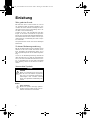 2
2
-
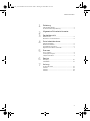 3
3
-
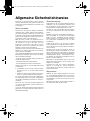 4
4
-
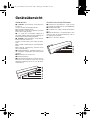 5
5
-
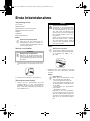 6
6
-
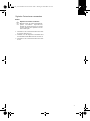 7
7
-
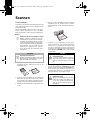 8
8
-
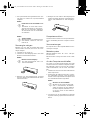 9
9
-
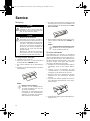 10
10
-
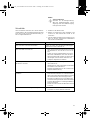 11
11
-
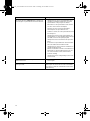 12
12
-
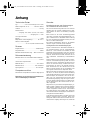 13
13
-
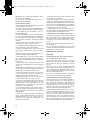 14
14
-
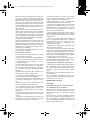 15
15
-
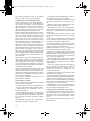 16
16
-
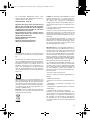 17
17
-
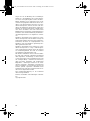 18
18
-
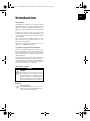 19
19
-
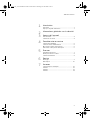 20
20
-
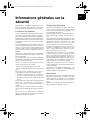 21
21
-
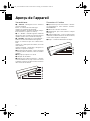 22
22
-
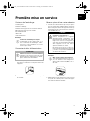 23
23
-
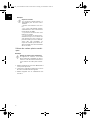 24
24
-
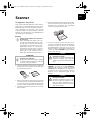 25
25
-
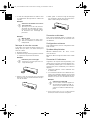 26
26
-
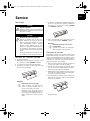 27
27
-
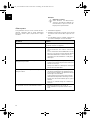 28
28
-
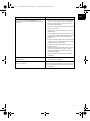 29
29
-
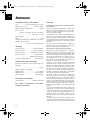 30
30
-
 31
31
-
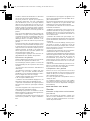 32
32
-
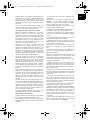 33
33
-
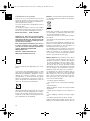 34
34
-
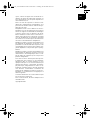 35
35
-
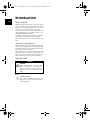 36
36
-
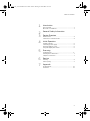 37
37
-
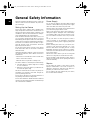 38
38
-
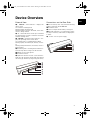 39
39
-
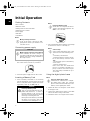 40
40
-
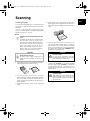 41
41
-
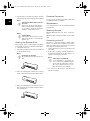 42
42
-
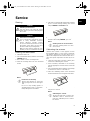 43
43
-
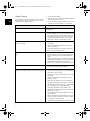 44
44
-
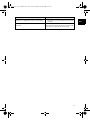 45
45
-
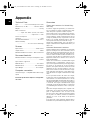 46
46
-
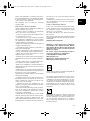 47
47
-
 48
48
-
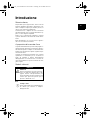 49
49
-
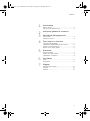 50
50
-
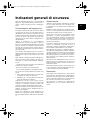 51
51
-
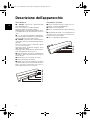 52
52
-
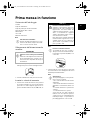 53
53
-
 54
54
-
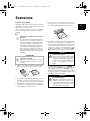 55
55
-
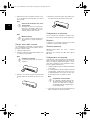 56
56
-
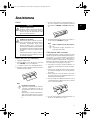 57
57
-
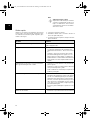 58
58
-
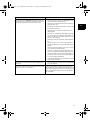 59
59
-
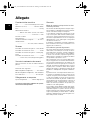 60
60
-
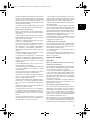 61
61
-
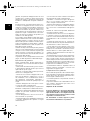 62
62
-
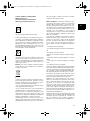 63
63
-
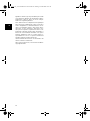 64
64
-
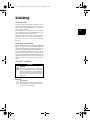 65
65
-
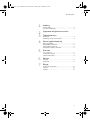 66
66
-
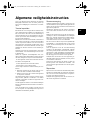 67
67
-
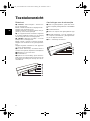 68
68
-
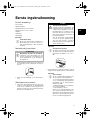 69
69
-
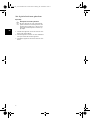 70
70
-
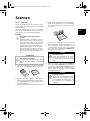 71
71
-
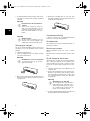 72
72
-
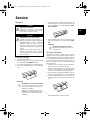 73
73
-
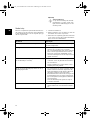 74
74
-
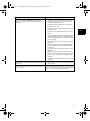 75
75
-
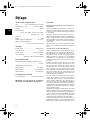 76
76
-
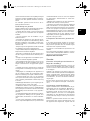 77
77
-
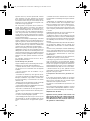 78
78
-
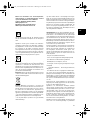 79
79
-
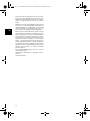 80
80
-
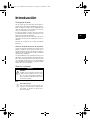 81
81
-
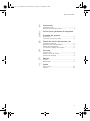 82
82
-
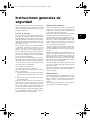 83
83
-
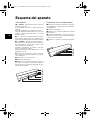 84
84
-
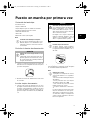 85
85
-
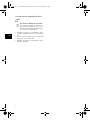 86
86
-
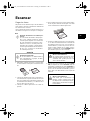 87
87
-
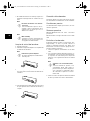 88
88
-
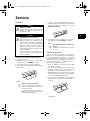 89
89
-
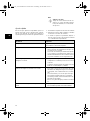 90
90
-
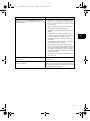 91
91
-
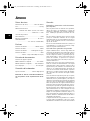 92
92
-
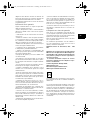 93
93
-
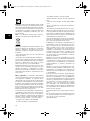 94
94
-
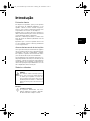 95
95
-
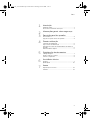 96
96
-
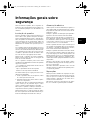 97
97
-
 98
98
-
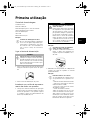 99
99
-
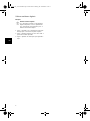 100
100
-
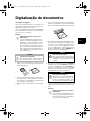 101
101
-
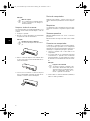 102
102
-
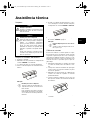 103
103
-
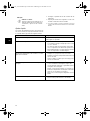 104
104
-
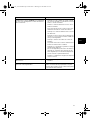 105
105
-
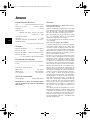 106
106
-
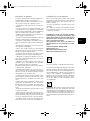 107
107
-
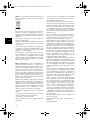 108
108
-
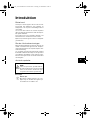 109
109
-
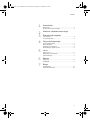 110
110
-
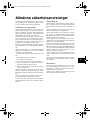 111
111
-
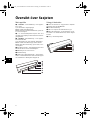 112
112
-
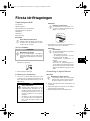 113
113
-
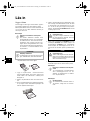 114
114
-
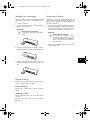 115
115
-
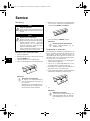 116
116
-
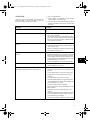 117
117
-
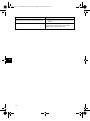 118
118
-
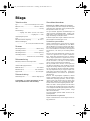 119
119
-
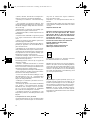 120
120
-
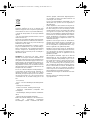 121
121
-
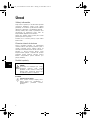 122
122
-
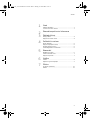 123
123
-
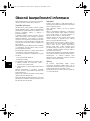 124
124
-
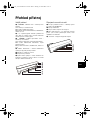 125
125
-
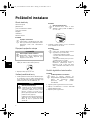 126
126
-
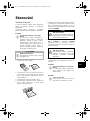 127
127
-
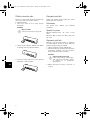 128
128
-
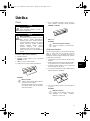 129
129
-
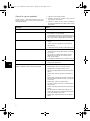 130
130
-
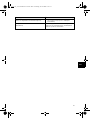 131
131
-
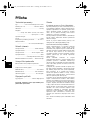 132
132
-
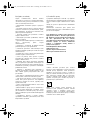 133
133
-
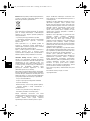 134
134
-
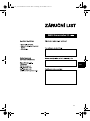 135
135
-
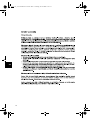 136
136
-
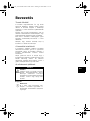 137
137
-
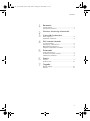 138
138
-
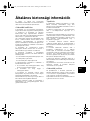 139
139
-
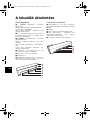 140
140
-
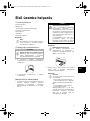 141
141
-
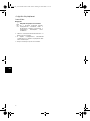 142
142
-
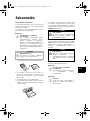 143
143
-
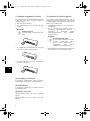 144
144
-
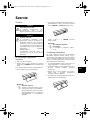 145
145
-
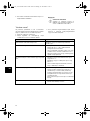 146
146
-
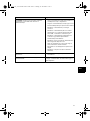 147
147
-
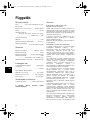 148
148
-
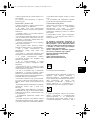 149
149
-
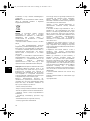 150
150
-
 151
151
-
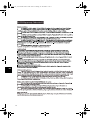 152
152
-
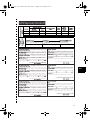 153
153
-
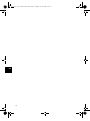 154
154
-
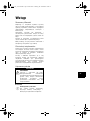 155
155
-
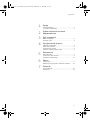 156
156
-
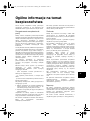 157
157
-
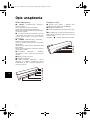 158
158
-
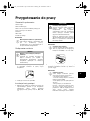 159
159
-
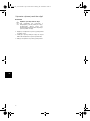 160
160
-
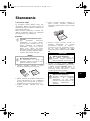 161
161
-
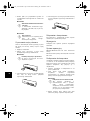 162
162
-
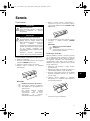 163
163
-
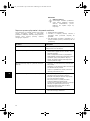 164
164
-
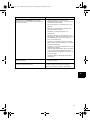 165
165
-
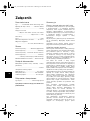 166
166
-
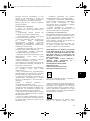 167
167
-
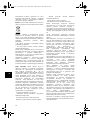 168
168
-
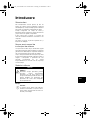 169
169
-
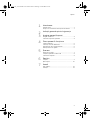 170
170
-
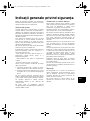 171
171
-
 172
172
-
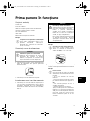 173
173
-
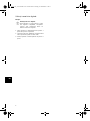 174
174
-
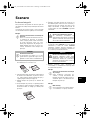 175
175
-
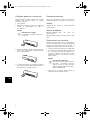 176
176
-
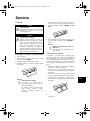 177
177
-
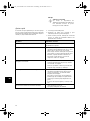 178
178
-
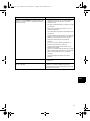 179
179
-
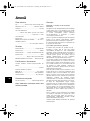 180
180
-
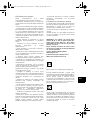 181
181
-
 182
182
-
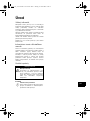 183
183
-
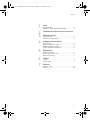 184
184
-
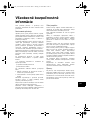 185
185
-
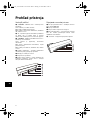 186
186
-
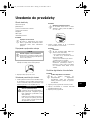 187
187
-
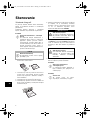 188
188
-
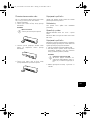 189
189
-
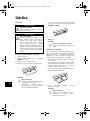 190
190
-
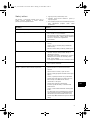 191
191
-
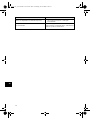 192
192
-
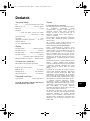 193
193
-
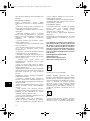 194
194
-
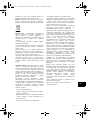 195
195
-
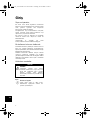 196
196
-
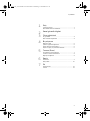 197
197
-
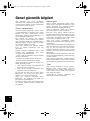 198
198
-
 199
199
-
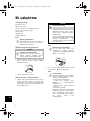 200
200
-
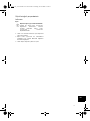 201
201
-
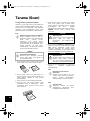 202
202
-
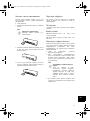 203
203
-
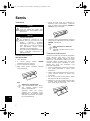 204
204
-
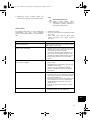 205
205
-
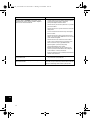 206
206
-
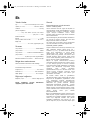 207
207
-
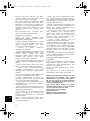 208
208
-
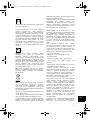 209
209
-
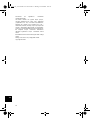 210
210
-
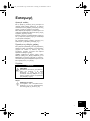 211
211
-
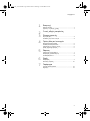 212
212
-
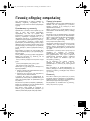 213
213
-
 214
214
-
 215
215
-
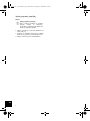 216
216
-
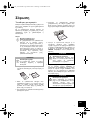 217
217
-
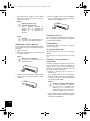 218
218
-
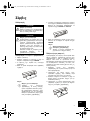 219
219
-
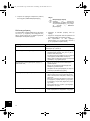 220
220
-
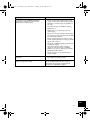 221
221
-
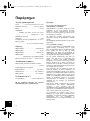 222
222
-
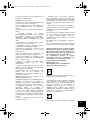 223
223
-
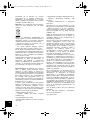 224
224
-
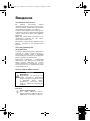 225
225
-
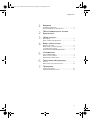 226
226
-
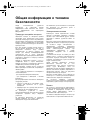 227
227
-
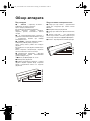 228
228
-
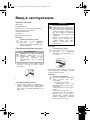 229
229
-
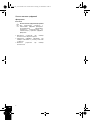 230
230
-
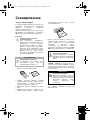 231
231
-
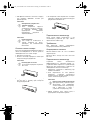 232
232
-
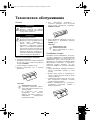 233
233
-
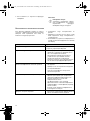 234
234
-
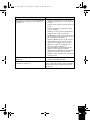 235
235
-
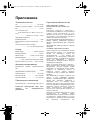 236
236
-
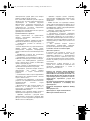 237
237
-
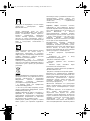 238
238
-
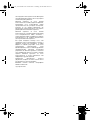 239
239
-
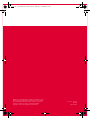 240
240
AGFA Agfaphoto AS1110 Benutzerhandbuch
- Kategorie
- Scanner-Transparenzadapter
- Typ
- Benutzerhandbuch
in anderen Sprachen
- English: AGFA Agfaphoto AS1110 User manual
- français: AGFA Agfaphoto AS1110 Manuel utilisateur
- español: AGFA Agfaphoto AS1110 Manual de usuario
- italiano: AGFA Agfaphoto AS1110 Manuale utente
- русский: AGFA Agfaphoto AS1110 Руководство пользователя
- Nederlands: AGFA Agfaphoto AS1110 Handleiding
- slovenčina: AGFA Agfaphoto AS1110 Používateľská príručka
- português: AGFA Agfaphoto AS1110 Manual do usuário
- polski: AGFA Agfaphoto AS1110 Instrukcja obsługi
- čeština: AGFA Agfaphoto AS1110 Uživatelský manuál
- svenska: AGFA Agfaphoto AS1110 Användarmanual
- Türkçe: AGFA Agfaphoto AS1110 Kullanım kılavuzu
- română: AGFA Agfaphoto AS1110 Manual de utilizare
Verwandte Papiere
Sonstige Unterlagen
-
AgfaPhoto AS 1150 Benutzerhandbuch
-
Philips LPF5125/ATB Benutzerhandbuch
-
Philips PPF636E/DEB Benutzerhandbuch
-
Philips PPF620E/CHB Benutzerhandbuch
-
Philips PPF676E/DEB Benutzerhandbuch
-
Philips PPF650E/DEB Benutzerhandbuch
-
Philips Magic 5 Eco PPF 695 Benutzerhandbuch
-
iON DOCUSCAN Schnellstartanleitung
-
iON DOCUSCAN Benutzerhandbuch
-
Philips PPF725/DEW Benutzerhandbuch